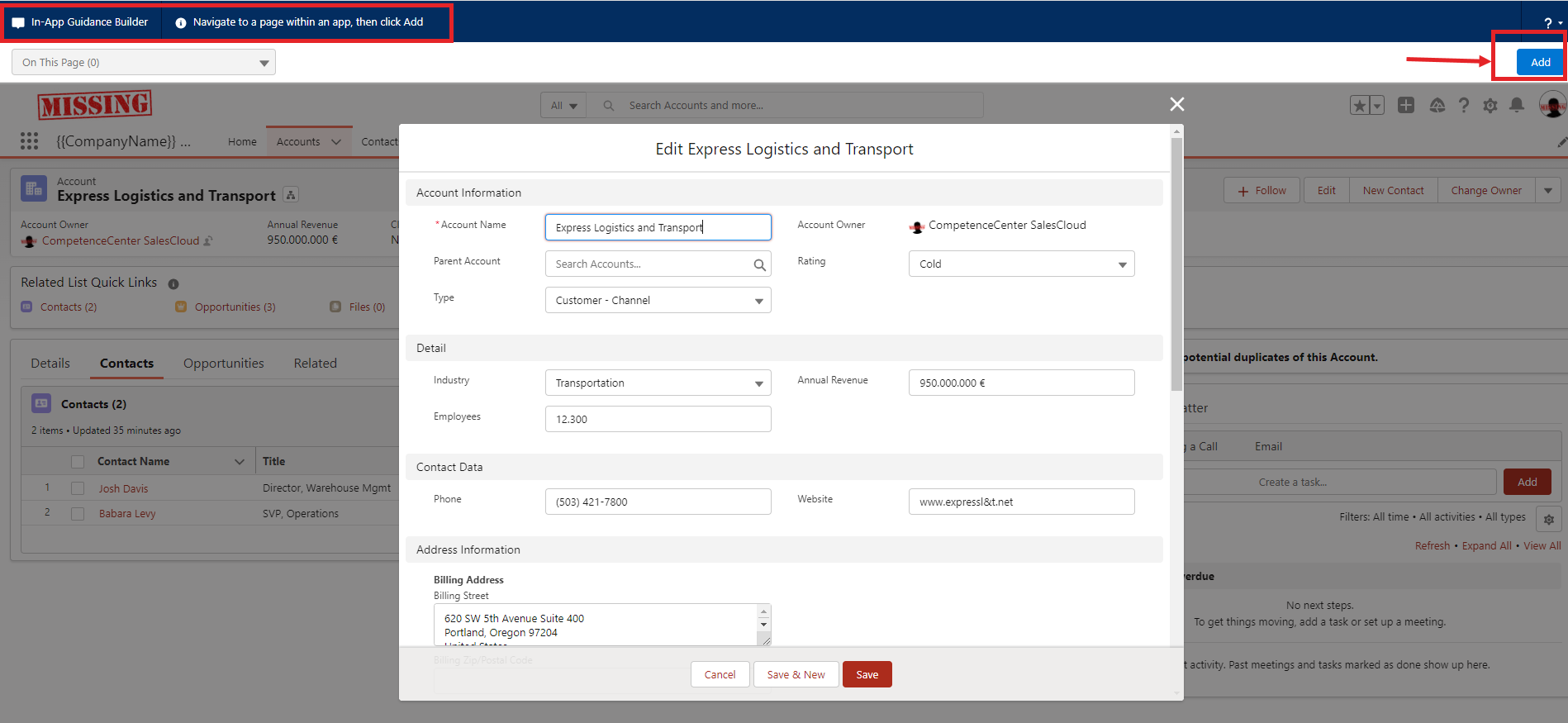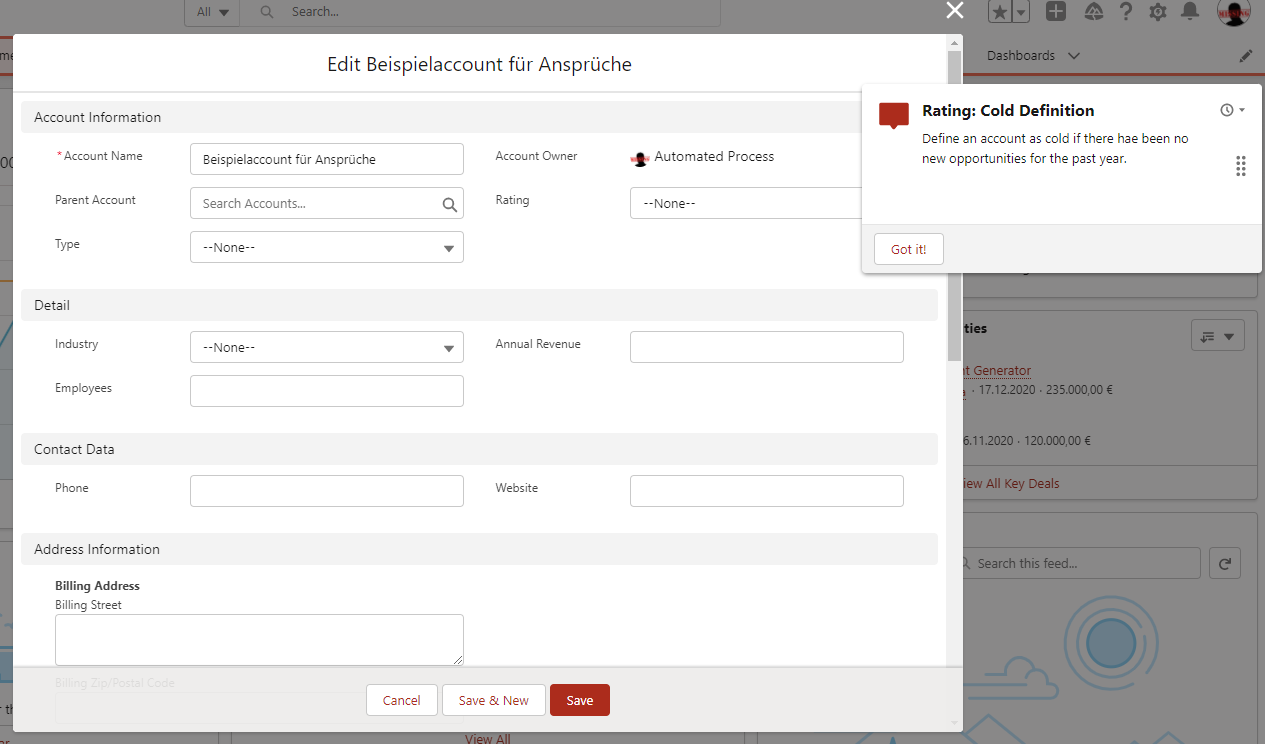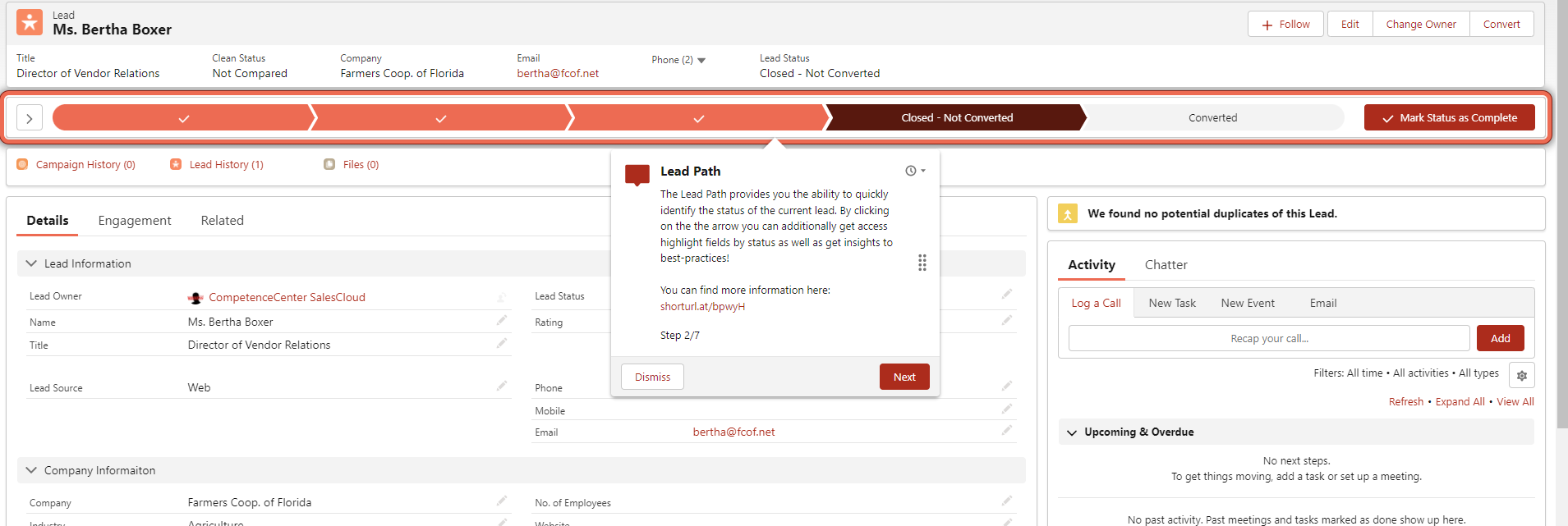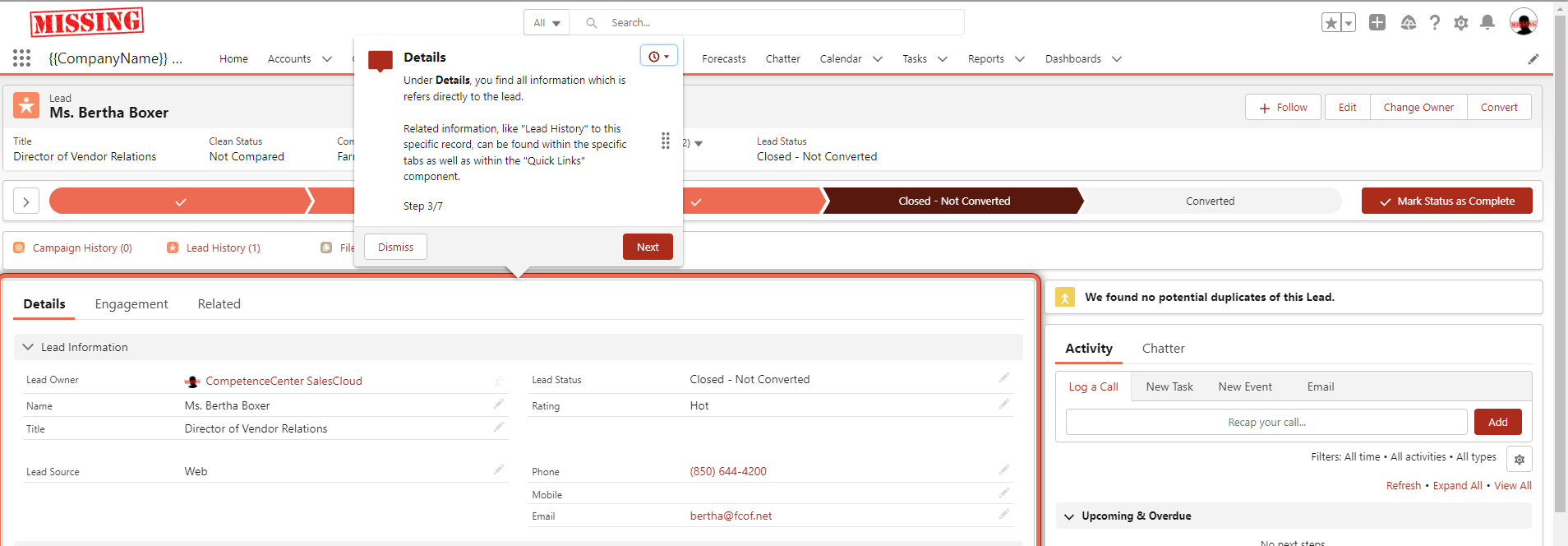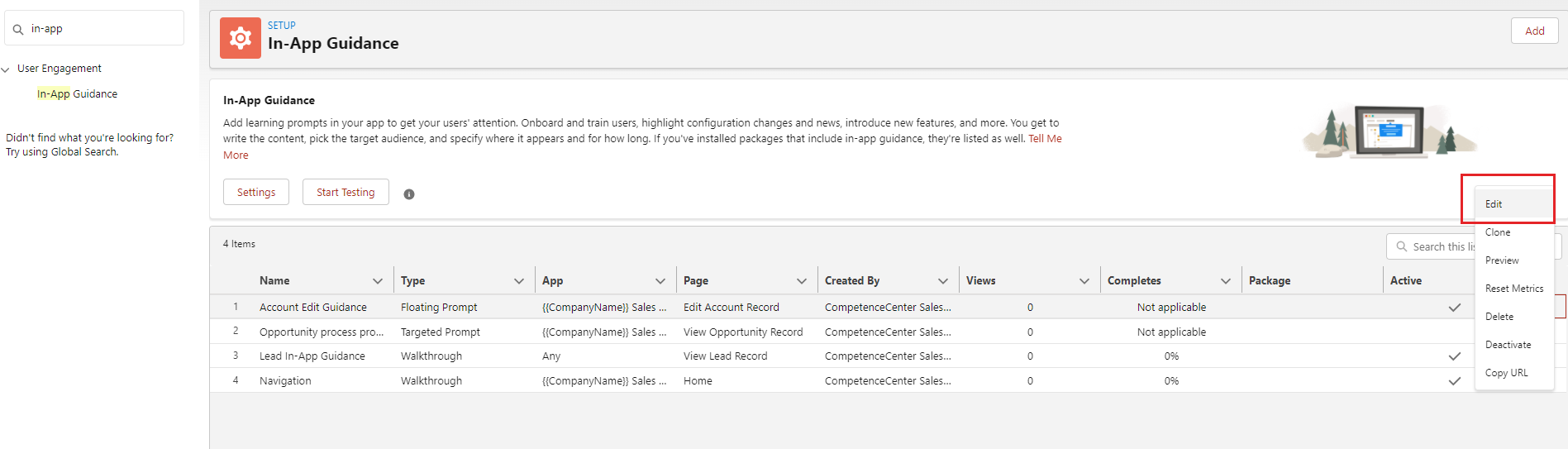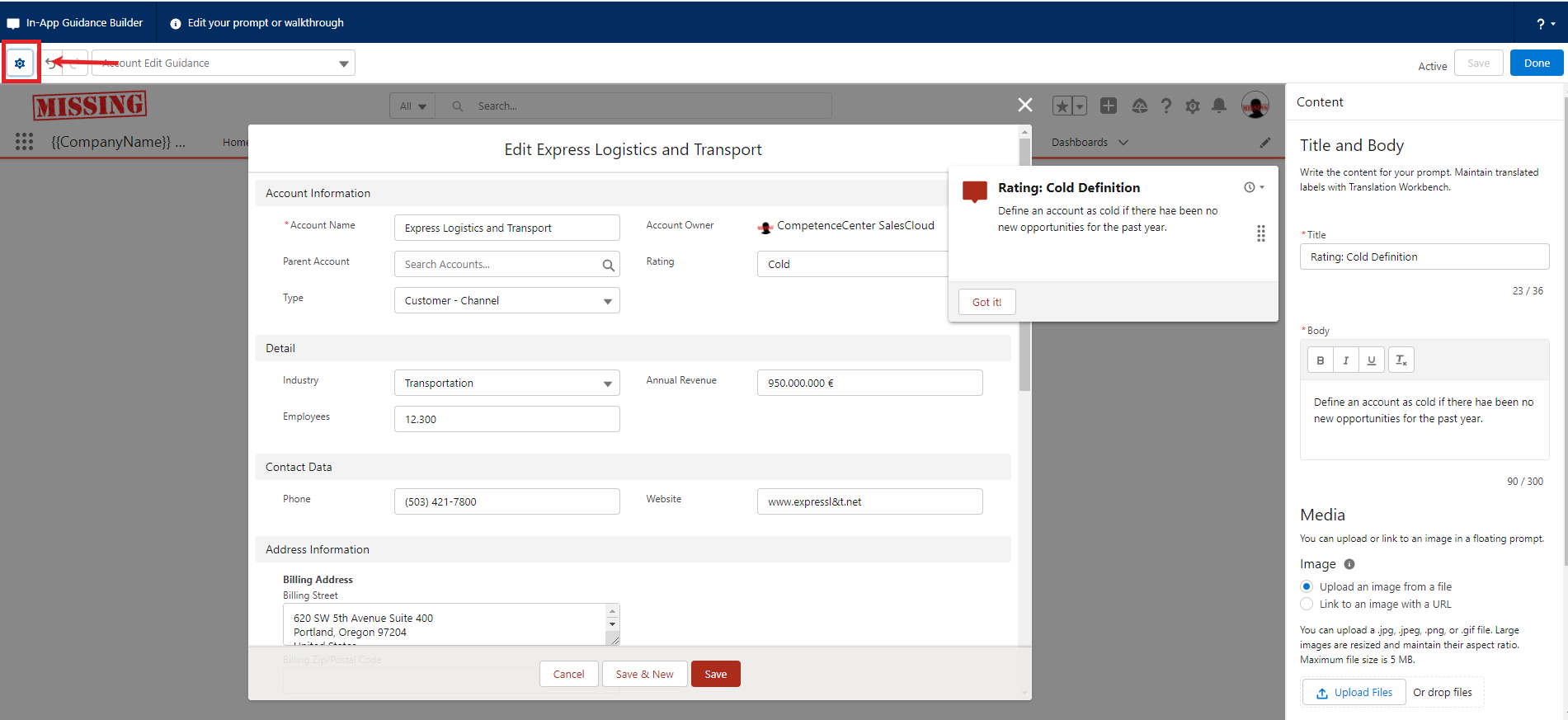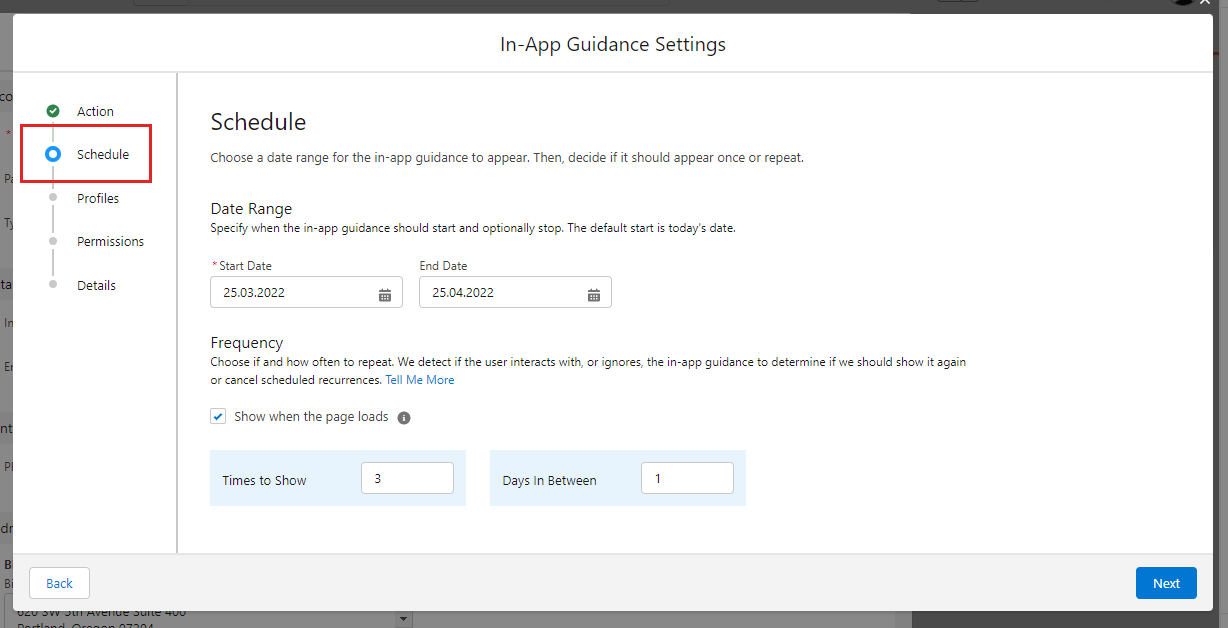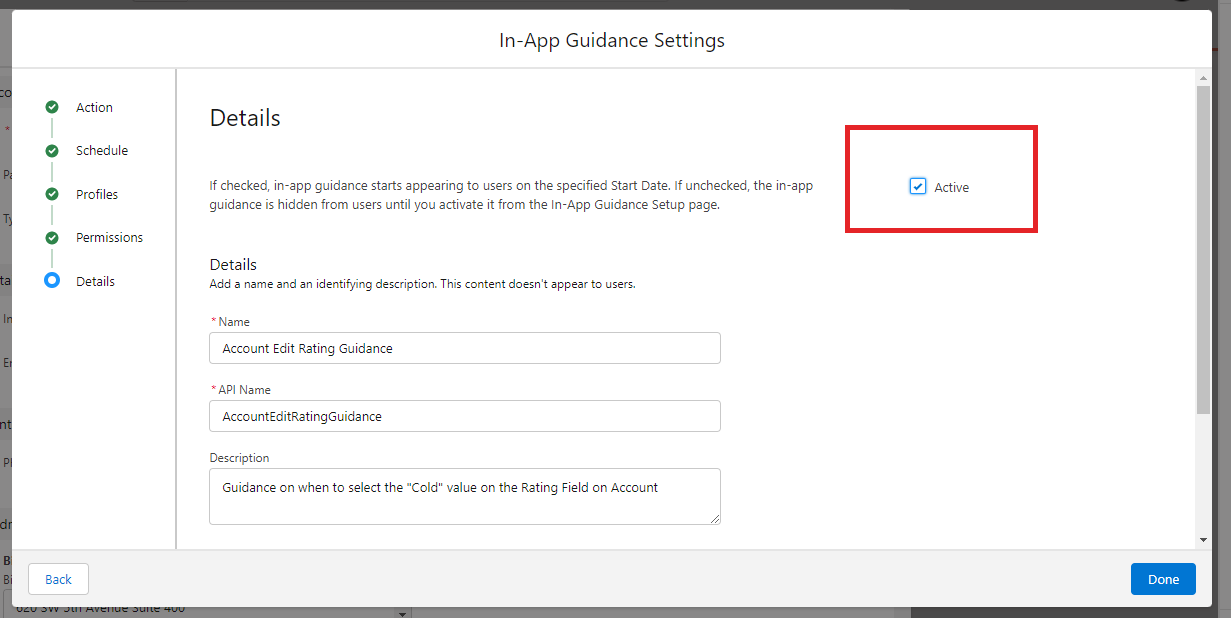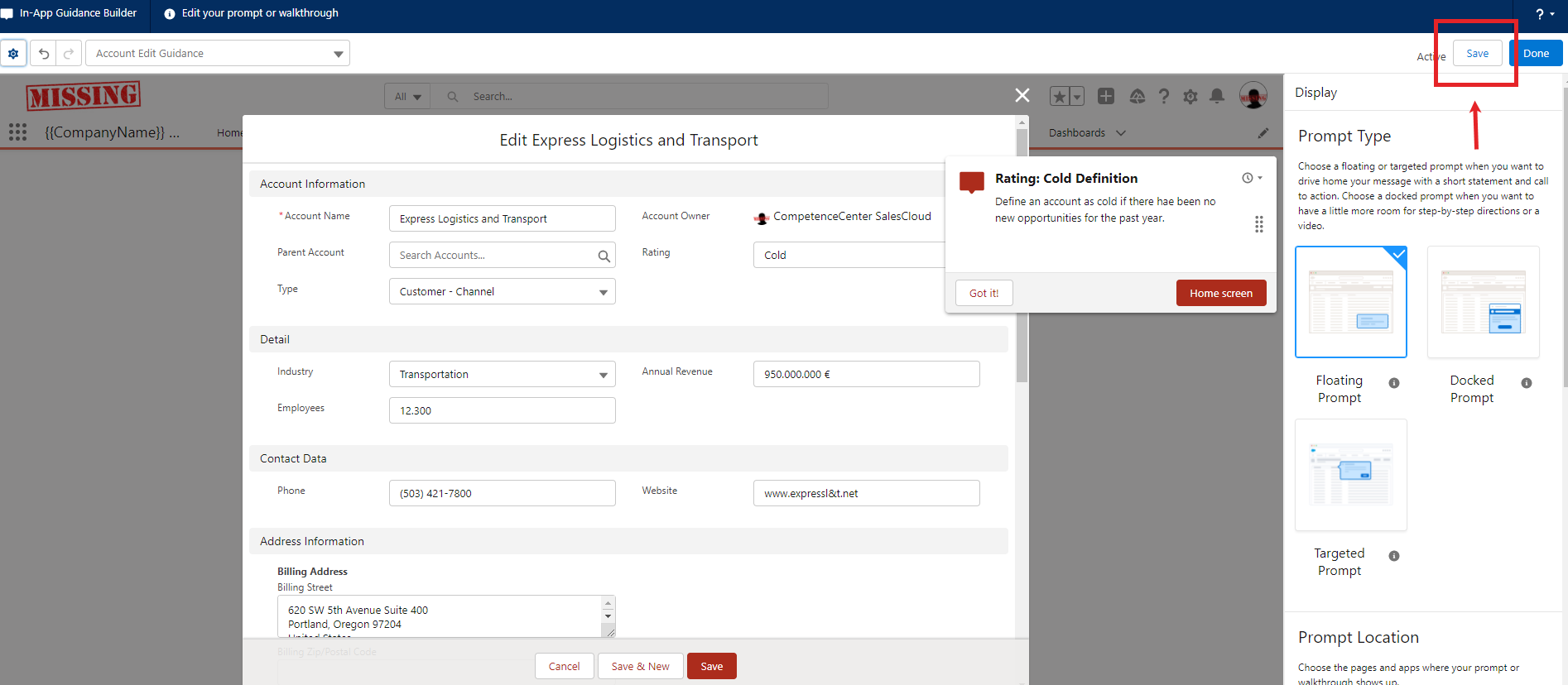In diesem Blog-Artikel wird die In-App-Guidance von Salesforce vorgestellt. Dieses häufig nicht ausreichend genutzte Tool ermöglicht gezielte und relevante Pop-up-Anleitungen. In diesem Beitrag wird das Tool nicht nur erklärt, es werden zudem auch potenzielle Anwendungen für In-App-Guidance vorgestellt.
Problemstellung
Glückwunsch! Die neue Salesforce-Org ist soeben in Betrieb gegangen. Sie ist vollgepackt mit benutzerdefinierten Lösungen, die in Abstimmung mit den Prozessen und Bedürfnissen des Unternehmens entwickelt wurden. Sie bietet alles, was zur Effizienzsteigerung erforderlich ist, und sorgt dafür, dass die Mitarbeiter Zugang zu allen Informationen haben, die sie für die Ausführung ihrer Aufgaben benötigen.
Aber warum ist die Akzeptanz innerhalb des Betriebs noch nicht optimal? Warum zögern User und stürzen sich nicht sofort in das neue Arbeitsumfeld? Schließlich sind doch alle Tools vorhanden und können direkt genutzt werden.
Kann es sein, dass sie trotz der vorherigen Schulung unsicher sind oder ihnen das Vertrauen fehlt, das neue System voll zu nutzen?
Oder es ereignet sich ein anderes Szenario: In einer bestehenden Anwendung von Salesforce wurde eine neue Funktion implementiert. Sie soll den Usern bei ihren täglichen Aufgaben Zeit sparen und dafür sorgen, dass die Prozesse ordnungsgemäß eingehalten werden. Trotz Schulung wird die neue Funktion jedoch nicht effektiv genutzt. Könnte es sein, dass die User Angst haben, einen Fehler zu machen, und deshalb den neu geschaffenen Feldern und Schaltflächen aus dem Weg gehen?
Dies sind mögliche Probleme, die durch In-App-Guidance in Salesforce effektiv angegangen und behoben werden können.
Was ist Salesforce In-App-Guidance?
In-App-Guidance ist eine Funktion, die in der Regel allen Salesforce-Kunden zur Verfügung steht. Administratoren können mit ihr einfache Walkthroughs oder Prompts konfigurieren, um bestehenden Usern neue Funktionen vorzustellen und zu erklären, oder alternativ dazu, um neue User zu schulen.
Es gibt zwei verschiedene Formen von In-App-Guidance
- Walkthroughs: Ein Walkthrough ist eine Schritt-für-Schritt-Anleitung oder eine Führung, die verwendet werden kann, um neue User in die Funktionsweise und den Aufbau ihrer Salesforce-Umgebung einzuführen oder bestehende User in einer neuen Funktion zu schulen.
- Prompts: Ein Prompt ist ein einzelnes Fenster, das mit Schulungsinformationen, Nachrichten oder Inhalten zu neuen Funktionen eingeblendet wird.
Je nach Situation und Anzahl der Informationen oder der erforderlichen Schritte kann man entweder einen Walktrough konfigurieren, um User durch einen gesamten Prozess zu führen, oder einfach einen Prompt hinzufügen, um an eine bestimmte Funktion zu erinnern.
Wie kann In-App-Guidance in Salesforce aufgesetzt werden?
Administratoren finden In-App-Guidance im Setup-Menü. Man gibt einfach “In-App Guidance” in das Schnellsuchfeld ein, wonach es unter "User Engagement" erscheint. Um eine neue In-App-Guidance zu erstellen, klickt man einfach auf "Hinzufügen". Der In-App Guidance Builder wird in einem neuen Browser-Tab geöffnet.
Der nächste Schritt besteht darin, zu dem Ort zu navigieren, an dem die In-App-Guidance erscheinen soll. Der Leitfaden kann auf Objektdatensatzseiten, Startseiten und auf Seiten für neue, bearbeitete und geklonte Datensätze platziert werden. Sobald im In-App-Guidance Builder an die gewünschte Stelle navigiert wurde, klickt man auf "Hinzufügen" auf der rechten Seite des Bildschirms. Im folgenden Beispiel wird die In-App-Guidance auf der Bearbeitungsseite eines Accounts hinzugefügt.
Im nächsten Schritt wählt man aus, ob die Anleitung in Form einer einzelnen Aufforderung “Prompt” oder einer Komplettlösung “Walkthrough” erfolgen soll.
Einzelne Eingabeaufforderung/ Prompt
Eine einzelne Eingabeaufforderung kann “schwebend”, “angedockt“ oder auf ein bestimmtes Element im Seitenlayout ausgerichtet sein. Nachdem man entschieden hat, welche Art von Eingabeaufforderung am besten geeignet ist, muss man den Anweisungen folgen, um den Ort und die Position der Eingabeaufforderung sowie den Inhalt auszuwählen. Danach folgen weitere Einstellungen, um den Zeitplan, das Profil, die Berechtigungen, den aktiven Status und den Namen zu vervollständigen. Sobald der Prompt gespeichert wurde, ist er in der Vorschau sichtbar. In diesem Beispiel wurde die Eingabeaufforderung so konfiguriert, dass sie erscheint, wenn die Bearbeitungsseite eines Accounts geöffnet wird. Die Eingabeaufforderung befindet sich oben rechts, in der Nähe des Feldes "Bewertung", auf das sie sich bezieht.
Walkthroughs
Die Einrichtung eines Walkthrough In-App-Guidance verläuft ähnlich, nur mit mehr Schritten. Anstatt nur auf ein Merkmal oder eine Funktion aufmerksam gemacht zu werden, wird der User bei einem Walkthrough durch einen Prozess oder durch verschiedene Elemente einer Funktion geleitet. In folgendem Beispiel werden dem User die verschiedenen Komponenten und Funktionen des Lead-Objekts gezeigt:
Wer kann In-App-Guidance angezeigt bekommen und wie lange?
Damit In-App-Guidance so effektiv wie möglich ist und User nicht mit sich wiederholenden Informationen belastet werden, kann die Häufigkeit, mit der der Inhalt erscheint, und der Zeitraum, in dem er angezeigt wird, konfiguriert werden.
Wichtig ist dabei, dass irrelevante und unerwünschte Popups für Nutzer nur lästig sind und schnell weggeklickt werden. Damit die In-App-Guidance ein wirksames Instrument ist, sollte sie nur dort eingerichtet werden, wo zusätzliche Hilfestellungen erforderlich sind, und nur für diejenigen Nutzer, die diese Unterstützung benötigen.
Ein wichtiger Faktor ist auch die Häufigkeit, mit der die In-App-Guidance erscheinen soll. Eine Führung durch die wichtigsten Funktionen des Leitobjekts beispielsweise wird nicht allzu häufig erforderlich sein. Nachdem die In-App-Guidance einmal die nötige Hilfestellung geleistet hat, sollte der Nutzer nicht mehr wochen- oder monatelang mit derselben Anleitung konfrontiert werden.
Einstellungen
Die Einstellungen für Häufigkeit, Profile und Berechtigungen findet man in den Einstellungen der In-App-Guidance. Wer diese anpassen möchte, nachdem sie gespeichert wurde, navigiert einfach zu der In-App-Guidance, die bearbeitet werden soll, klickt auf das Dropdown-Menü und wählt „Bearbeiten“.
Hier kann In-App-Guidance so eingerichtet werden, dass sie zum richtigen Zeitpunkt genau die User erreicht, die sie brauchen.
Zeitplan
Mit dem zweiten Punkt im Einstellungsmenü lässt sich der Zeitplan für die In-App-Guidance festlegen. Dazu gehören das erste und das letzte Datum, an dem die Anleitung erscheinen soll, und die Häufigkeit, mit der sie angezeigt werden soll.
Profile und Berechtigungen
Nun ist es an der Zeit, sich zu überlegen, für wen die In-App-Guidance bestimmt ist. Handelt es sich um eine Anleitung, die für alle Benutzer relevant ist? In diesem Fall sollte "Keine Profileinschränkungen" ausgewählt werden. Oder ist sie nur für ein bestimmtes Profil relevant?
Um die Nutzer der In-App-Guidance weiter zu spezifizieren, kann ausgewählt werden, mit welcher Benutzerberechtigung man sie sehen kann. Dies lässt sich im nächsten Schritt unter Einstellungen einrichten. Dabei kann eine Kombination aus bis zu zehn Profilen und Berechtigungen ausgewählt werden.
Aktivierung
Nachdem die In-App-Guidance vollständig eingerichtet ist und sie den Nutzern angezeigt werden soll, muss das Kontrollkästchen "Aktiv" im nächsten Schritt der Einstellungen aktiviert werden. Hier befinden sich auch die Details der In-App-Guidance wie Name, API-Name und Beschreibung. Dieser Inhalt wird den Usern nicht angezeigt.
Die In-App-Guidance wird den Usern nun entsprechend dem gewählten Zeitplan, den Profilen und den Berechtigungen angezeigt.
Monitoring
Administratoren können leicht überprüfen, ob die In-App-Guidance genutzt wird. Zu diesem Zweck navigiert man erneut auf die Seite, auf der die In-App-Guidance eingerichtet wird, indem man "In-App-Guidance" in das Schnellsuchfeld eingibt. Anschließend werden die Spalten "Views" und "Completes" angezeigt. “Views" steht für die Gesamtanzahl der Benutzer, die sich die Prompts bzw. Walkthroughs angeschaut haben. Unter “Completes" wird der Prozentsatz der Betrachter angezeigt, die sich mit der Anleitung beschäftigt haben - entweder durch Klicken auf die Aktionsschaltfläche oder den Link in einem Prompt oder einem Walkthrough bzw. durch Klicken auf die Schaltfläche "Fertig stellen" im letzten Schritt eines Walkthroughs.
Fazit
Mit In-App-Guidance können mit nur wenigen Klicks maßgeschneiderte Anleitungen und Walkthroughs für User entwickelt und bereitgestellt werden. Durch das Erkennen kritischer Stellen in Salesforce können die User, die es am meisten brauchen, mit relevanten und zielgerichteten Inhalten unterstützt werden. Im Gegenzug steigt das Vertrauen in die Salesforce Implementierung.
Photo by Ben Pattinson on Unsplash